Destacar un proyecto
Destacar un proyecto
Para publicar un Proyecto Destacado en su Perfil Público:
- Seleccione un proyecto existente o cree uno nuevo en su espacio de trabajo.
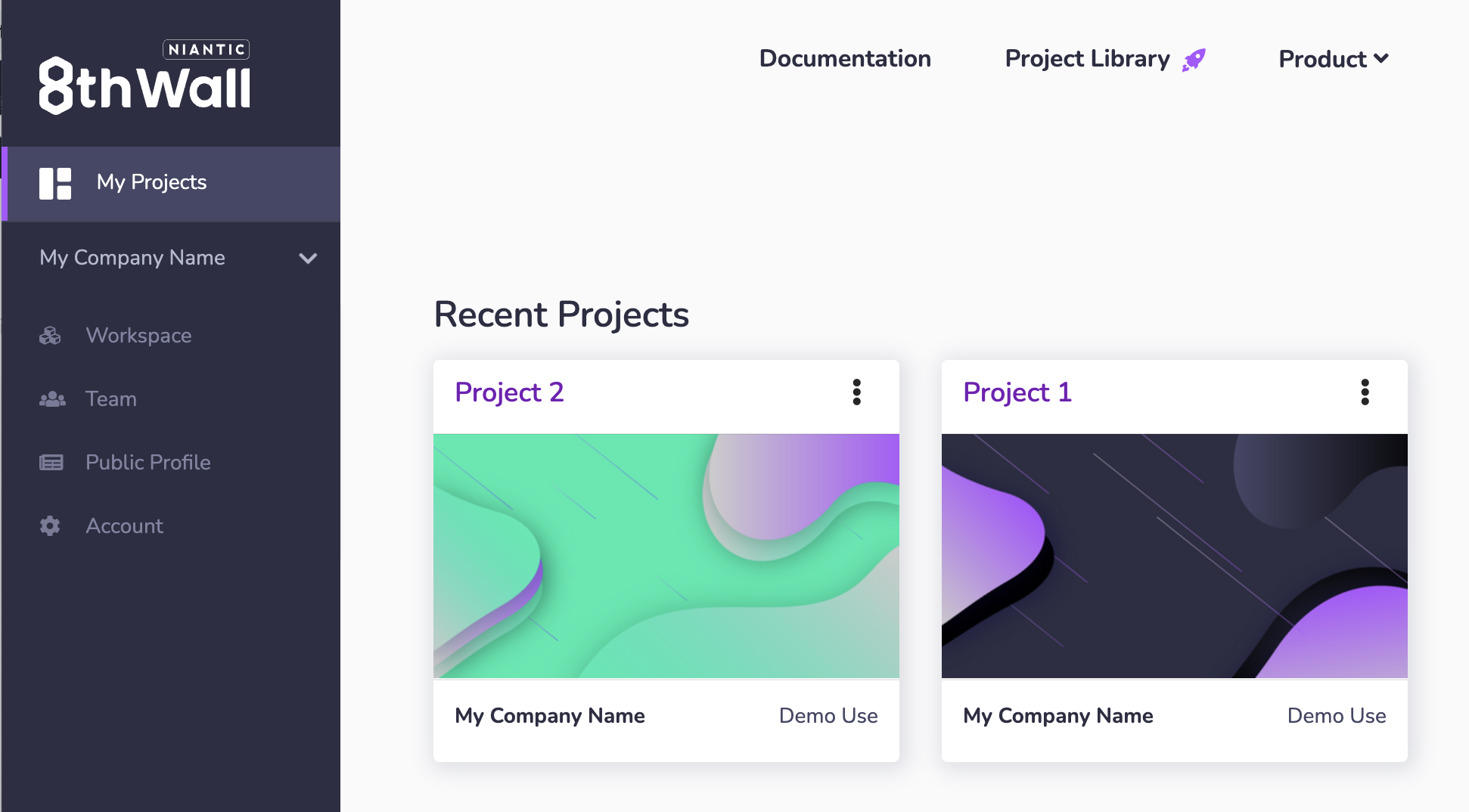
- Haga clic en Proyecto de características en el menú de navegación de la izquierda.
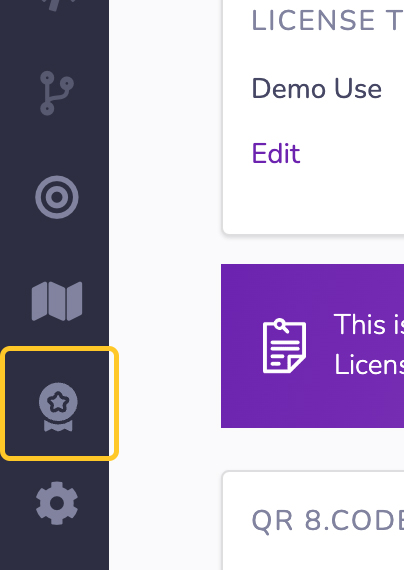
- Rellene todos los apartados obligatorios de esta página. Esto es necesario para poder publicar su página Featured Project.
Información básica
Si falta información básica de su proyecto (título del proyecto, descripción del proyecto o imagen de portada), se le pedirá que actualice estos datos en la página Configuración del proyecto. La actualización de la información básica no afectará al código de su proyecto.
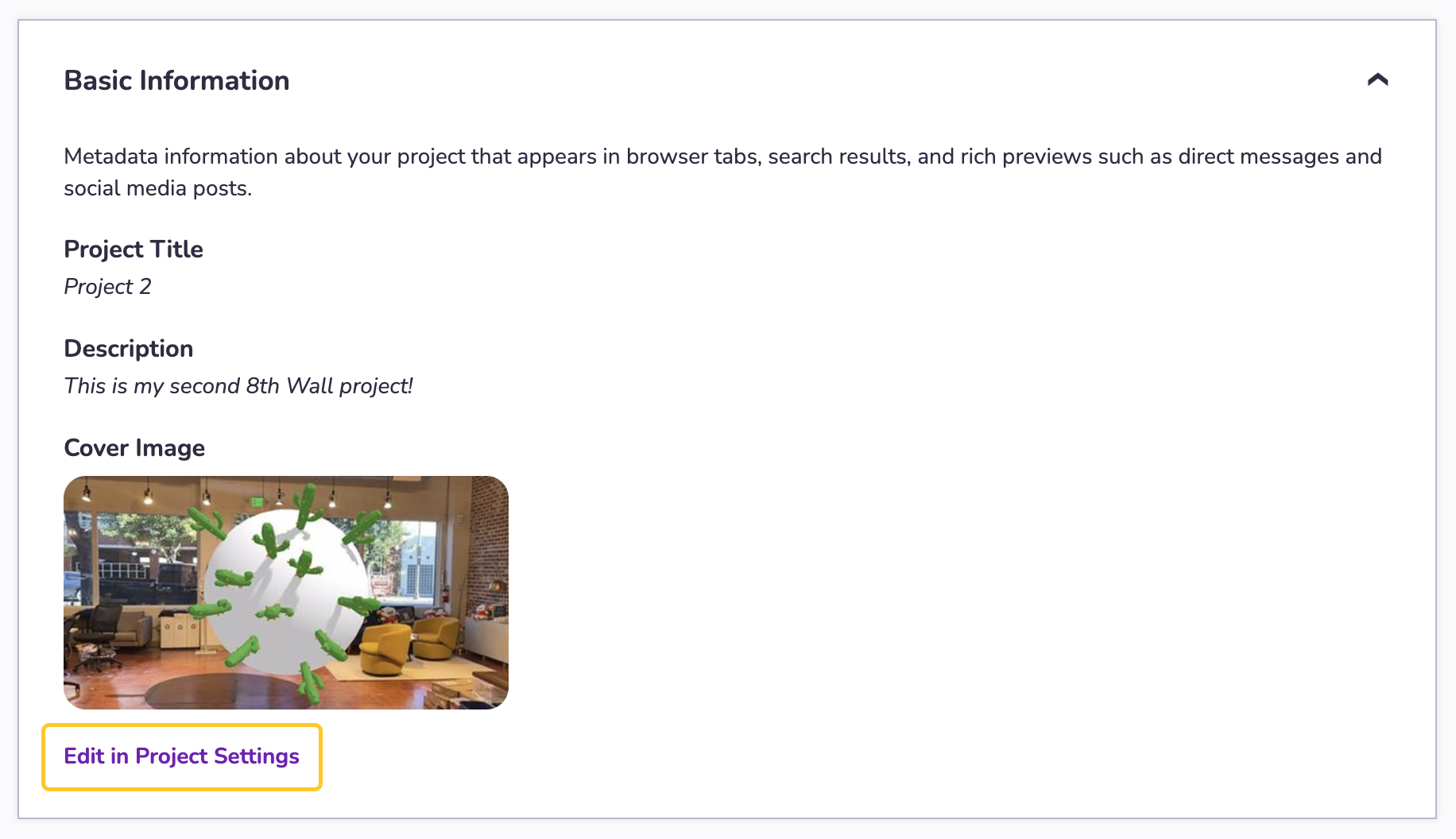
Detalles del proyecto
-
Resumen: Introduzca información sobre el proyecto que está presentando en el área Descripción general de la sección Detalles del proyecto de . Describa su proyecto, sus objetivos y detalles sobre su desarrollo y diseño .
- Añadir formato con los botones multimedia enriquecidos:
- Cabeceras (H)
- Letra negrita (B)
- Letra cursiva (I)
- Listas numeradas y con viñetas.
- **Revise su formato utilizando el panel de vista previa de la derecha.
- Añadir formato con los botones multimedia enriquecidos:
-
Etiquetas: Introduce o selecciona hasta cinco etiquetas para tu Proyecto Destacado. Su proyecto destacado debe tener al menos una etiqueta para ser publicado. Para añadir una etiqueta, empieza a escribir. Utilice una coma o pulse Retorno para registrarlos. Utilice la tecla de retroceso para borrar una etiqueta. Haga clic en las etiquetas sugeridas a continuación para añadirlas a su lista de etiquetas.
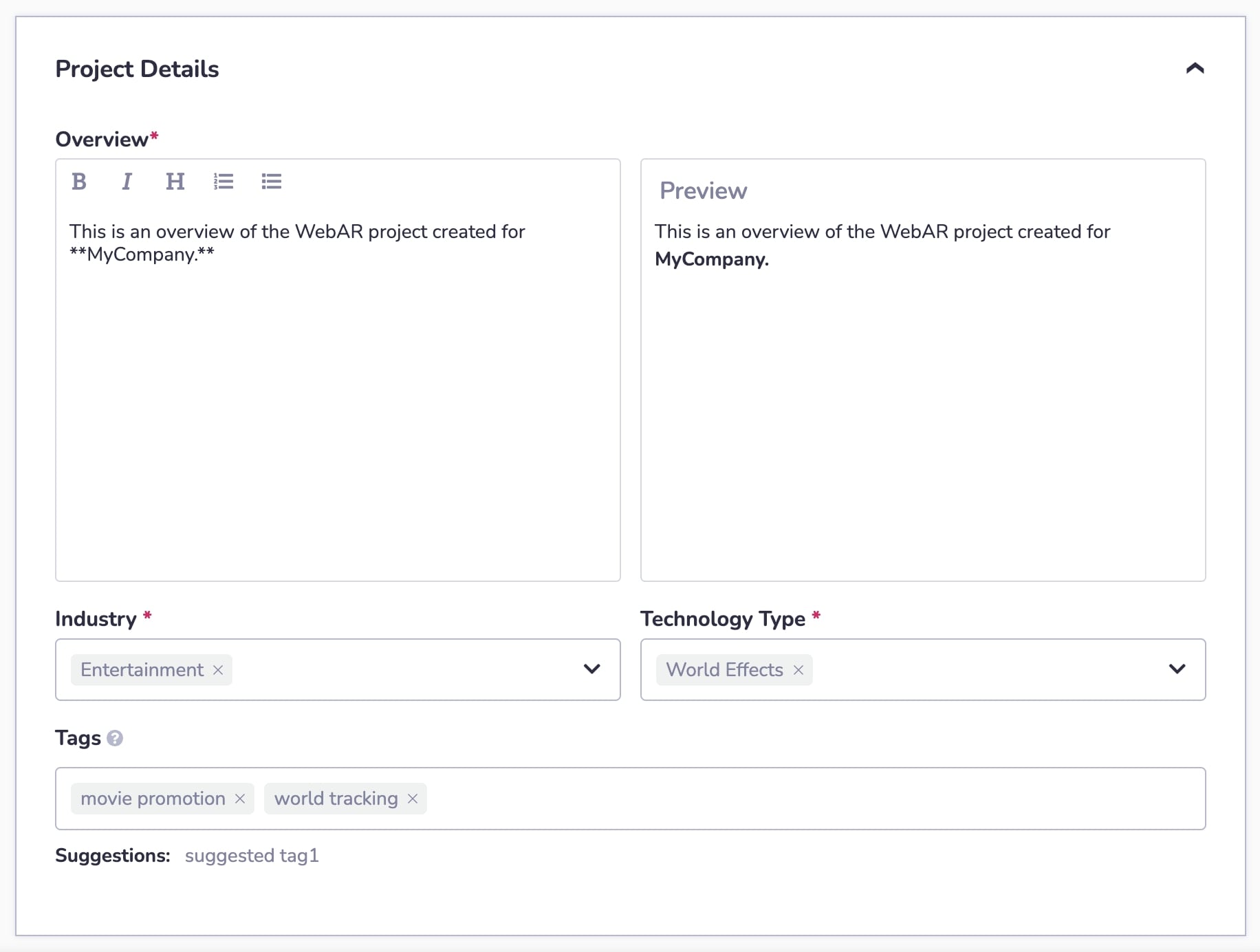
Medios de comunicación
-
Enlace a YouTube o Vimeo (opcional): Introduzca un enlace de YouTube o Vimeo en el campo Enlace de vídeo. Este vídeo se incrustará en su página de Proyecto Destacado y se configurará para que se reproduzca automáticamente (silenciado) cuando un usuario visite la página.
-
Galería de imágenes: Cargue imágenes y GIF arrastrando y soltando los archivos en el área Galería de imágenes de la sección Multimedia o haciendo clic en esta área para seleccionar archivos de su dispositivo. Nota:
- Puedes subir un máximo de 5 imágenes o GIFs.
- Los proyectos deben tener al menos 1 imagen o GIF para ser publicados.
- Se admiten los formatos JPG, PNG, GIF y deben tener una dimensión mínima de 540x960.
- Las imágenes pueden recortarse con la herramienta de recorte suministrada.
- Los GIF deben cargarse utilizando la relación de aspecto requerida de 9:16. Los GIF no se pueden recortar.
- El tamaño máximo de los archivos de imágenes y GIF es de 15 MB.
- Las imágenes y los GIF aparecerán en la página publicada en el orden en que se carguen.
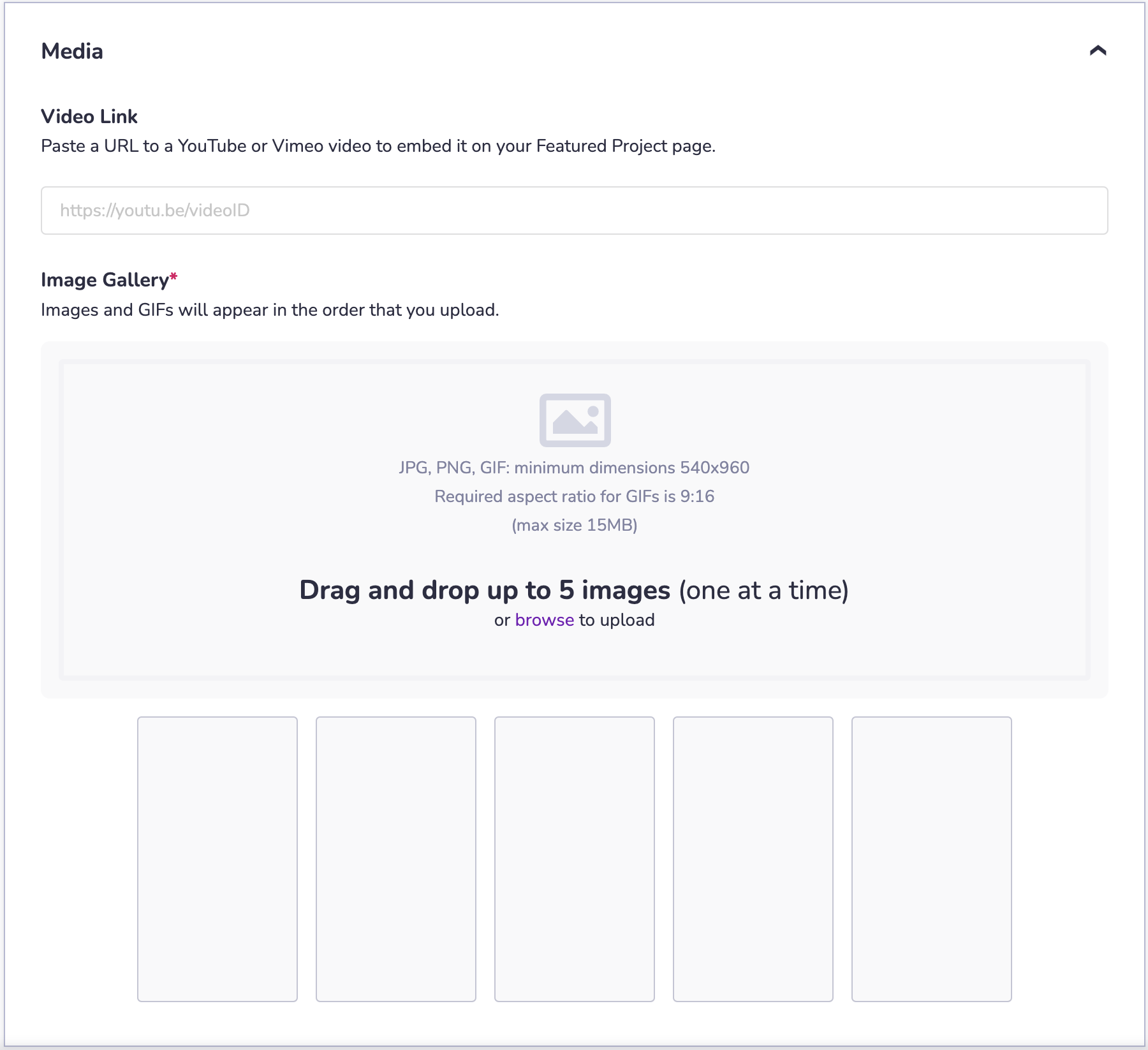
Publique
-
Publicar: Una vez que haya completado todos los campos obligatorios y esté listo para añadir esta página de Proyecto Destacado a su Perfil Público, haga clic en el botón Publicar.
-
Guardar borrador: Si aún no estás listo para publicar la página del Proyecto Destacado en tu Perfil Público, pero quieres guardar tu progreso para poder salir de la página y volver más tarde, haz clic en el botón Guardar Borrador.
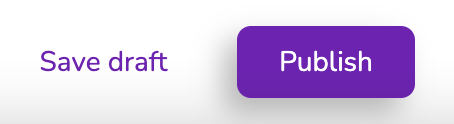
8º Muro de Proyectos Destacados
Los proyectos creados con el editor en la nube de 8th Wall y que hayan publicado un commit en la URL pública del proyecto tendrán acceso a funciones adicionales (y opcionales) alojadas en 8th Wall. Para el resto de Proyectos Destacados, esta zona permanecerá bloqueada. Estas características son opcionales y **no son necesarias para publicar una página de proyecto destacado en su perfil público de **.
Los ajustes opcionales de la página de proyectos destacados para los proyectos alojados en el 8º muro incluyen:
- Añadir un botón "Lanzar" a una página de proyecto destacado, facilitando a los visitantes la demostración de su experiencia.
- Hacer que el código de tu proyecto sea visible y clonable para otros desarrolladores, si así lo deseas.
Para activar cualquiera de estas opciones:
- Seleccione un proyecto existente o cree uno nuevo en su espacio de trabajo.
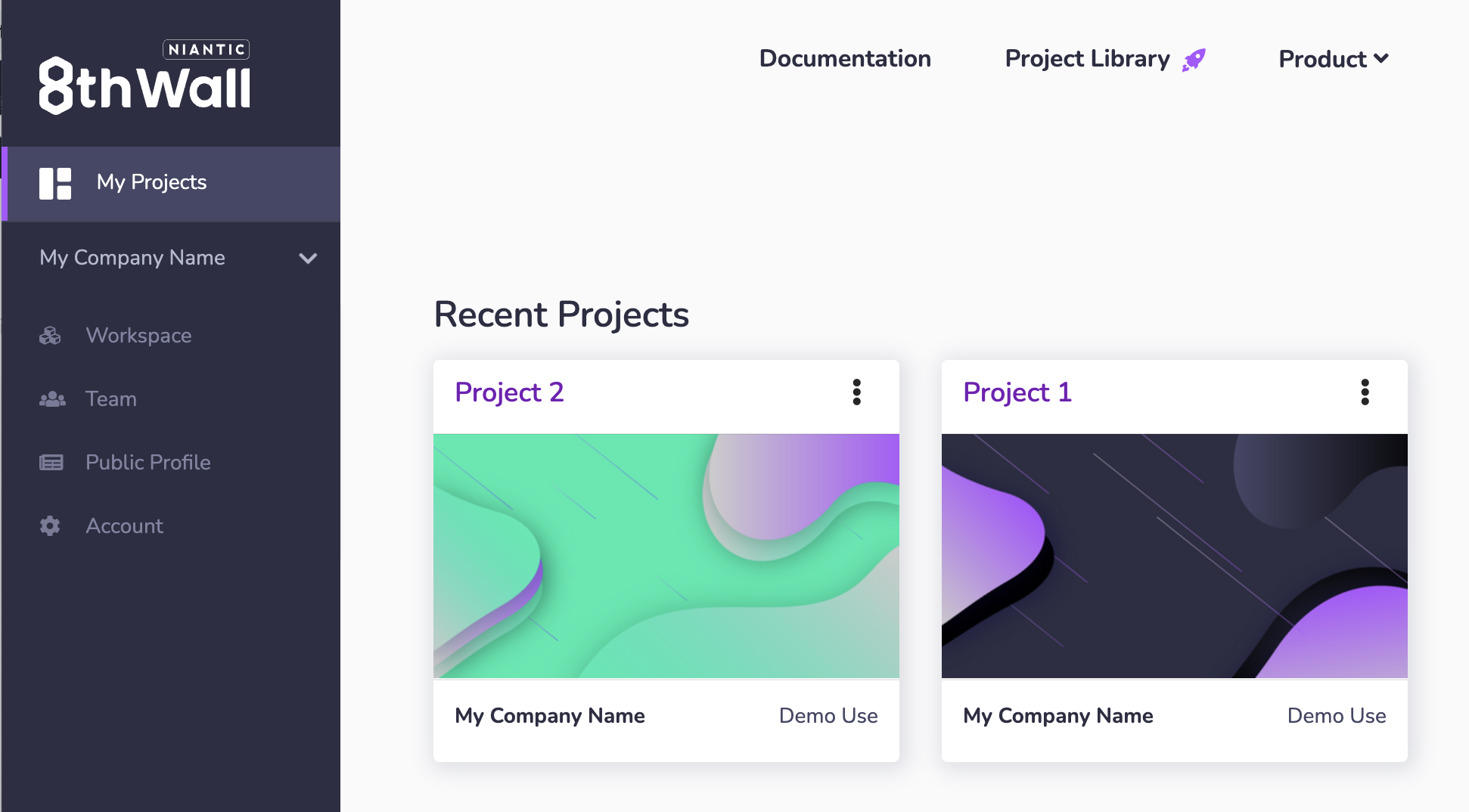
- Haga clic en Proyecto de características en el menú de navegación de la izquierda.
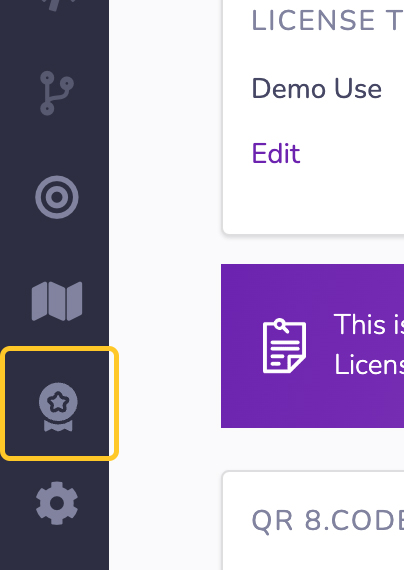
- Desplácese hacia abajo hasta la zona 8th Wall-Hosted Features en la parte inferior de la página del proyecto de características:
Lanzamiento
- El botón "Lanzar", si está activado:
- Permite a cualquiera ver lo que se publica en la URL pública de su proyecto.
- Enlaza directamente con la URL predeterminada de 8thwall.app para tu proyecto. Esto no se puede modificar.
- Está activado por defecto para los proyectos alojados en 8th Wall. Si lo desea, puede desactivar esta opción antes de publicar la página de su proyecto destacado.
- Puede utilizarse para todo tipo de proyectos, incluidos los proyectos comerciales, tanto con licencias activas como finalizadas. *
- Cambia "Lanzamiento" a Público (ON) si deseas añadirlo a tu página. Cambia "Launch" a Hidden (OFF) si no quieres que aparezca en tu página de proyectos destacados.
Código clonable
- La función de Código Clonable, si está activada:
- Hará que su código publicado sea visible y clonable por el público.
- Tu página de Proyecto Destacado mostrará tu código publicado en una nueva pestaña de Código en la página.
- Se añadirá un botón Clonar a la página de proyectos destacados para facilitar a los usuarios la tarea de clonar su proyecto en su espacio de trabajo de 8th Wall.
- Su página de proyecto destacado también indicará claramente la licencia que se encuentra en el archivo LICENSE de su proyecto.
- Está desactivado por defecto para los proyectos alojados en 8th Wall. Si lo desea, puede activar esta opción antes de publicar la página de su proyecto destacado.
- Cambia el botón de Código Clonable a Público (ON) si deseas añadirlo a tu página. Cambia "Launch" a Hidden (OFF) si no quieres que aparezca en tu página de proyectos destacados.
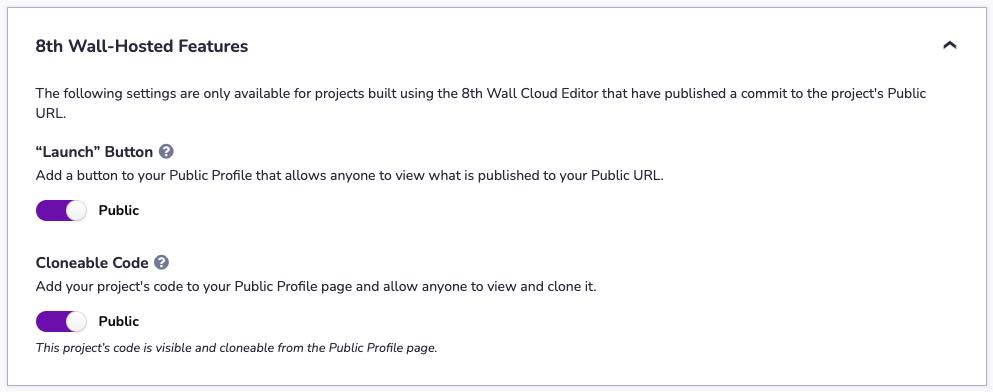
-
Haga clic en Publicar o en Guardar y actualizar.
- Recibirá un mensaje de confirmación cuando publique su proyecto o guarde y actualice los cambios en la página de su proyecto destacado confirmando su elección.
- Si ha habilitado el Código Clonable, este mensaje de confirmación también confirmará la licencia para su proyecto utilizando el archivo LICENSE en su proyecto publicado. Se recomienda encarecidamente que incluya un archivo LICENSE en su proyecto cuando cambie Código clonable a Público.
-
Pulse Confirmar para continuar con su selección o pulse Cancelar para deshacer los cambios.